
Pro plnou funkčnost většiny aplikací a operačního systému jsou dočasné soubory automaticky vytvářeny při spuštění, instalaci a odinstalaci softwaru. Složka Temp v systému Windows 10 se zabývá ukládáním dat tohoto typu. Dočasné soubory se nazývají, protože při příštím restartování nebo vypnutí počítače se automaticky odstraní (ne vždy).
Kde je
V aktuální verzi operačního systému Microsoft existuje několik adresářů s dočasnými soubory. Hlavní umístění v systémovém oddílu:
C: \ Windows \ Temp
C: \ Users \ All Users \ TEMP
C: \ Users \ Vaše uživatelské jméno \ AppData \ Local \ Temp
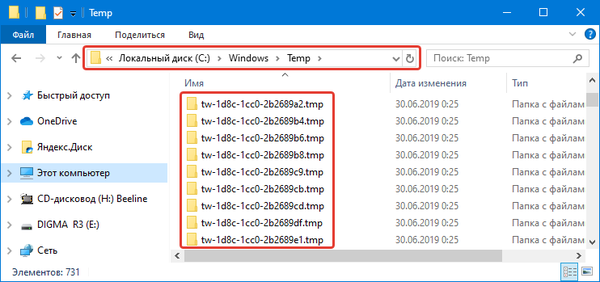
Tyto adresáře jsou zodpovědné za ukládání různých informací. Kromě nich můžete najít další složky Temp, které některé programy používají. První ze dvou v seznamu ukládá dočasné soubory nezbytné pro správnou funkci samotného systému Windows, takže nezkušení uživatelé by neměli mít přístup k jeho obsahu a ještě něco změnit.
Podobné pravidlo platí pro druhý odstavec: tento adresář ukládá data pro aplikace všech účtů vytvořených v OS. Pokud počítač používá současně více lidí a ke změně uživatele není použit restart, nemůžete v této složce nic změnit.
Obsah je možné bezpečně prostudovat a dokonce smazat pouze ve třetí složce, která patří k účtu použitému během provozu operačního systému. Chcete-li jej otevřít, musíte v Průzkumníku povolit zobrazení skrytých prvků. Tento adresář obsahuje velké množství podadresářů se jmény programů běžících v danou chvíli a nejen, stejně jako jednotlivé soubory s příponou .tmp a další.

Mnoho složek bude prázdné: budou uloženy v případě, že budou spuštěny aplikace, ke kterým patří. Zde jsou soubory torrentu, které jsou v distribuci, střední verze neuložených dokumentů, zpracované obrázky, některé dočasné internetové soubory.
Pokus o změnu některých z nich může vést k chybám v spuštěném softwaru.
Jak vyprázdnit složku Temp v systému Windows 10
Jak otevřít pomocí Run
Můžete procházet adresáři jednotky C pomocí standardního průzkumníka a neustále se zmást, pokud jste otevřeli tuto konkrétní složku s dočasnými soubory nebo zda se liší. Pomocí okna Spustit je mnohem snazší a rychlejší přejít do konkrétního adresáře..
Chcete-li jej otevřít v systému Windows 10, musíte použít vyhledávání na hlavním panelu nebo přejít do nabídky „Start“ a poté v seznamu vybrat „Nástroje“, najít program tam.
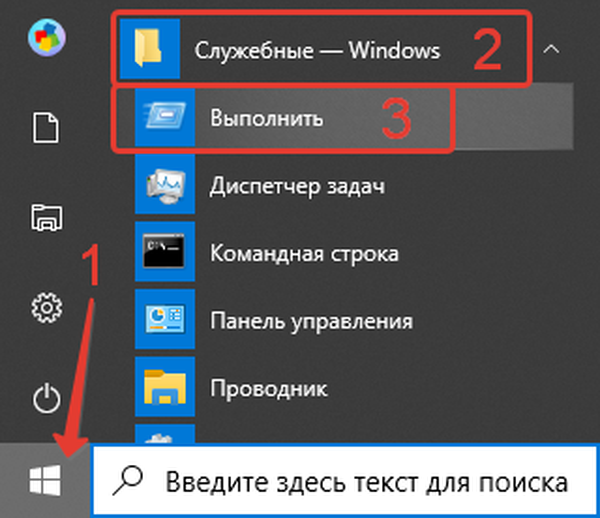
V okně, které se otevře, zbývá zadat příkaz -% TEMP%. Zobrazí se složka s dočasnými soubory pro aktuálního uživatele. Se stejným úspěchem můžete zadat nikoli příkaz, ale úplnou adresu do složky, začínající na C: \, ale není to tak pohodlné.
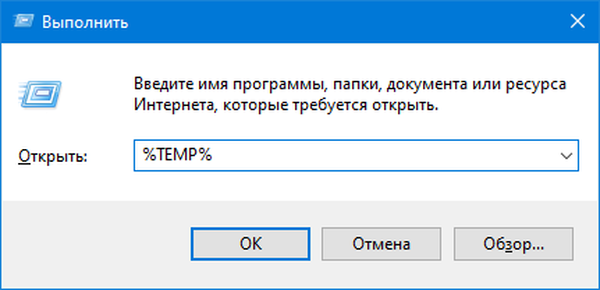
Chcete-li přejít na C: \ Windows \ Temp, použijte příkaz TEMP bez znaků "%". Pokud se objeví varování o potřebě administrátorských práv, klikněte na „Pokračovat“.











